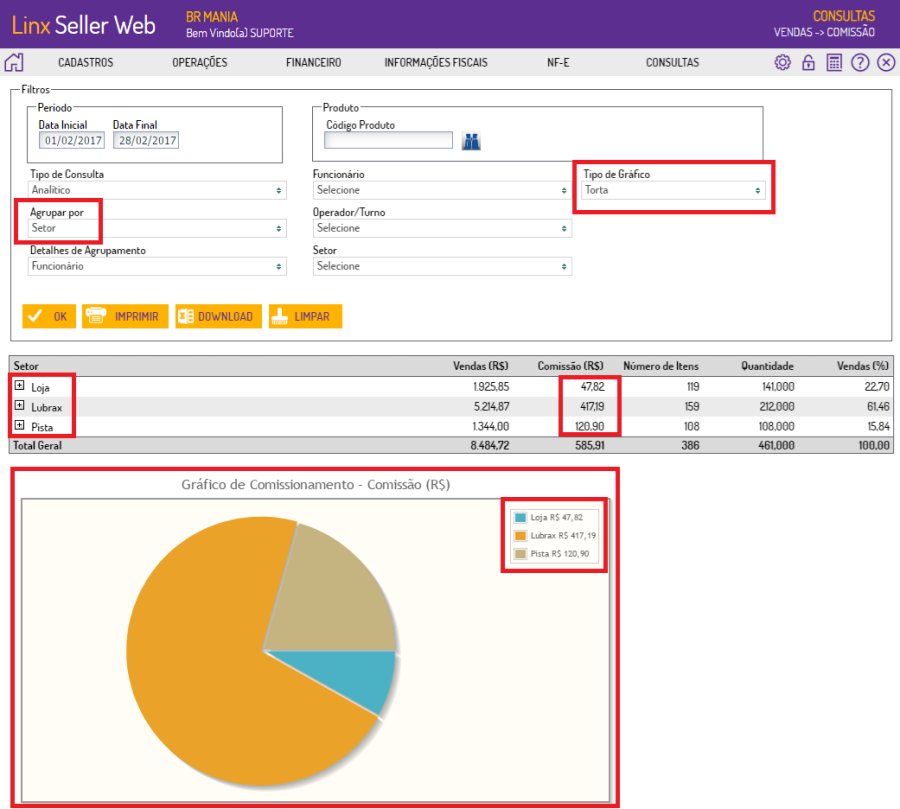...
| Painel | ||||||||
|---|---|---|---|---|---|---|---|---|
| ||||||||
|
1. Conceito
Visando o aprimoramento na consulta de comissionamento de funcionários, foram adicionados novos filtros para consulta desse relatório possibilitando ao usuário uma visão mais detalhada das comissões.
...
.
1.1 Glossário
“aspas” = Faz referência a uma mensagem do sistema ou um processo dentro do sistema.
Itálico = Faz referência a uma tela, coluna, linha, aba.
<divisa> = Faz referência a uma tecla no teclado, um botão virtual, nome genérico de um arquivo
> = Faz referência a uma sequência de ações/cliques dentro do sistema.
Negrito = Faz referência a uma palavra ou trecho de muita relevância, um campo, uma guia, filtros ou seção.
Link = Referencia uma página no Share.
2. Premissas
Para acessar a consulta de Comissão de Vendas, o usuário deverá ter permissão específica de acesso a essa consulta no cadastro de perfis de acesso ao sistema.
FUNCIONALIDADES
3. Funcionalidades
3.1 Filtros
Foram disponibilizadas novas opções de filtros na consulta "Comissão de Vendas" que está disponível em Consultas > Vendas > Comissão, conforme exemplificado nas imagens a seguir:
Os novos filtros disponibilizados são:
- Produto: possibilita consultar as vendas comissionadas de um produto específico;
- Funcionário: permite consultar as vendas comissionadas de um funcionário específico ou mais de um, já que esse filtro é de múltipla seleção. Os funcionários listados nesse filtro serão apresentados conforme o período definido para consulta;
- Operador/Turno: esse filtro é utilizado para consultar as comissões concedidas em um turno específico ou mais de um, já que é de múltipla seleção. Os operadores/turno são apresentados conforme o período definido para consulta;
- Setor: utilizado para consultar as vendas comissionadas de um setor específico ou mais de um, já que é de múltipla seleção;
- Agrupar por: permite definir qual modo de agrupamento será utilizado na apresentação do resultado da consulta realizada. Possui as opções de agrupar por: funcionário, setor ou produto;
- Detalhes de agrupamento: quando utilizado o tipo de consulta "analítico", é apresentado o filtro "Detalhes de agrupamento" que tem como função, definir qual tipo de agrupamento será utilizado na apresentação dos detalhes do resultado da consulta realizada. Possui as opções: funcionário, setor, turno ou produto que são apresentadas conforme a opção utilizada no filtro "Agrupar por";
...
3.2 Resultados
A apresentação do resultado da consulta do relatório "Comissão de Vendas" será gerada conforme os filtros definidos pelo usuário. Por padrão, a consulta é realizada pelo tipo "analítico", agrupado por "setor" e os detalhes do agrupamento são apresentados por "funcionário", conforme exemplificado na imagem a seguir:
Esses são os filtros pré-definidos pelo sistema para apresentar o resultado da consulta, porém, podem ser alterados conforme desejado pelo usuário.
Ao clicar no "+" apresentado à esquerda de cada um dos setores, são apresentados seus respectivos detalhes:
- Comissão (%) – Percentual configurado para a comissão;
- Vendas (R$) – Valor total líquido de vendas para o período consultado;
- Comissão (R$) – Valor da comissão do funcionário;
- Número de Itens – Número de itens comissionados;
- Quantidade – Quantidade vendida dos itens;
- Vendas (%) – Percentual de comissão sobre o total das vendas.
Para a geração do gráfico são utilizadas as opções definidas nos filtros "Agrupar por" e "Tipo de Gráfico", conforme exemplificado na imagem a seguir:
A consulta em modo "sintético", por padrão exibe o resultado agrupado por "funcionário", conforme é possível visualizar na imagem de exemplo a seguir:
3.3 Exportação
Foi disponibilizada a opção de exportar o resultado da consulta para Excel. Para utilizar esse recurso, após realizar uma consulta que apresente resultado, será disponibilizado o botão "DOWNLOAD", clique nesse botão para que seja gerado o arquivo conforme exemplificado na imagem a seguir: